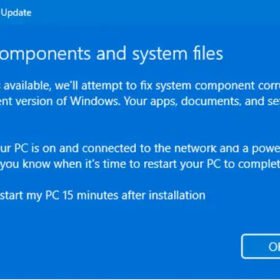Lỗi PAGE_FAULT_IN_NONPAGED_AREA có thể xảy ra khi máy tính đang chịu tải nặng. Nó có mã lỗi là 0x00000050 và cũng có thể cho biết rằng bộ nhớ hệ thống không hợp lệ đã được tham chiếu. Địa chỉ bộ nhớ có thể không đúng, hoặc địa chỉ bộ nhớ đang trỏ đến bộ nhớ đã được giải phóng. Phần cứng lỗi, một dịch vụ hệ thống lỗi, phần mềm Antivirus và một ổ đĩa NTFS bị hỏng đều có thể tạo ra loại lỗi này.

Sửa lỗi màn hình xanh PAGE_FAULT_IN_NONPAGED_AREA.
Thông báo Dừng này xảy ra khi không tìm thấy dữ liệu được yêu cầu trong bộ nhớ. Hệ thống tạo ra lỗi, lỗi này thường chỉ ra rằng hệ thống đang tìm kiếm dữ liệu trong tệp hoán trang. Tuy nhiên, trong trường hợp này, dữ liệu bị thiếu được xác định là nằm trong một vùng bộ nhớ không thể phân trang ra đĩa. Hệ thống bị lỗi nhưng không tìm thấy dữ liệu và không thể khôi phục được. Phần cứng bị lỗi, dịch vụ hệ thống có lỗi, phần mềm chống vi-rút và ổ đĩa NTFS bị hỏng đều có thể tạo ra loại lỗi này.
Dưới đây là một số giải pháp cho bạn:
Kiểm tra bộ nhớ của bạn
Để khắc phục điều này, bạn sẽ phải chạy Kiểm tra bộ nhớ trên máy tính của mình. Bắt đầu bằng cách nhấn tổ hợp nút Windows+R để khởi chạy tiện ích Run . Sau đó nhập mdsched.exe rồi nhấn Enter . Nó sẽ không khởi chạy Windows Memory Diagnostic Tool và sẽ đưa ra hai tùy chọn.
- Khởi động lại ngay bây giờ và kiểm tra sự cố (Được khuyến nghị).
- Kiểm tra sự cố vào lần tiếp theo tôi khởi động máy tính.
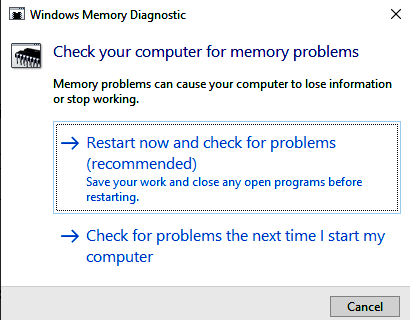
Bây giờ, theo tùy chọn do bạn chọn, máy tính sẽ khởi động lại và kiểm tra các vấn đề liên quan đến bộ nhớ. Nếu bạn gặp bất kỳ sự cố nào ở đó, nó sẽ tự động khắc phục nếu không phát hiện thấy sự cố nào, đây có thể không phải là nguyên nhân gây ra sự cố.
Chạy Trình kiểm tra tệp hệ thống
Điều này sẽ sửa chữa các tệp hệ thống Windows có khả năng bị hỏng hoặc bị hỏng . Bạn sẽ cần chạy lệnh này từ command prompt.
Bạn cũng có thể sử dụng phần mềm miễn phí FixWin của chúng tôi để chạy tiện ích System File Checker chỉ với một cú nhấp chuột.
Vô hiệu hóa page file.
Trước hết, hãy bắt đầu bằng cách nhấp chuột phải vào This PC. Bạn có thể tìm thấy This PC trên màn hình của mình hoặc khi bạn tìm kiếm nó trong hộp tìm kiếm Cortana.
Sau đó bấm vào Properties. Bây giờ ở cột bên trái, nhấp vào Advanced system settings.

Đảm bảo rằng bạn đang ở trong tab có là Advanced.
Trong phần được gọi là Performance, hãy nhấp vào nút có tên là Settings.

Một cửa sổ nhỏ mới sẽ bật lên, điều hướng đến tab mới có tên Advanced ở đó.
Trong phần được gọi là Virtual Memory, hãy nhấp vào nút có tên là Change.

Một cửa sổ mới khác sẽ bật lên Bỏ chọn tùy chọn cho biết Automatically manage paging file size for all drives.

Bây giờ chúng ta phải tăng kích thước Page FIle. Để làm điều đó, hãy nhân đôi dung lượng bộ nhớ được phân bổ theo mặc định bên trong trường văn bản.
Ví dụ: kích thước phân trang cho máy của tôi được cung cấp Tối thiểu là 16 MB, vì vậy đối với kích thước ban đầu, hãy đặt nó thành 32 MB. Vì giá trị được đề xuất mà chúng tôi có là 1907 MB, tôi sẽ đặt kích thước tối đa ở khoảng 4000 MB. Điều này bây giờ sẽ phân bổ nhiều không gian hơn để phân trang vào các ổ đĩa riêng lẻ.
Và sau đó bấm vào OK. Đóng tất cả các cửa sổ và khởi động lại máy tính của bạn để những thay đổi có hiệu lực.
Cập nhật Trình điều khiển thiết bị của bạn.
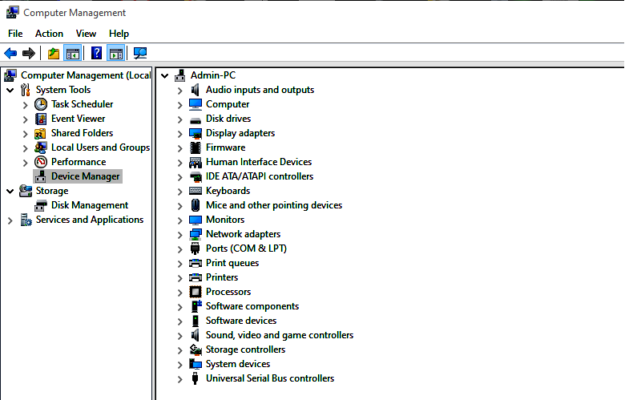
Rất có thể các trình điều khiển được cài đặt trên máy tính của bạn không tương thích với hệ điều hành hiện tại của bạn. Việc cập nhật trình điều khiển của bạn không khó. Chỉ cần đi tới Device Manager để thực hiện những việc cần thiết. Bạn có thể cập nhật tự động hoặc bạn có thể đi tới phần tải xuống trên trang web của nhà sản xuất. Nhận tất cả các trình điều khiển mới hơn những gì được cài đặt trên máy tính của bạn.
Khôi phục hệ thống.

Bạn có thể thử sử dụng System Restore và đưa máy tính của mình về trạng thái ổn định như trước đó. Nếu bạn có xu hướng không sử dụng tính năng này, bạn luôn có thể bắt đầu sử dụng nó vì đây là một giải pháp khắc phục rất đáng tin cậy khi khắc phục một số lỗi.
Vô hiệu hóa các phần mềm Antivirus của bạn.
Phần mềm antivirus cũng có thể kích hoạt thông báo lỗi dừng này. Vô hiệu hóa chương trình và xác định xem điều này có giải quyết được lỗi không. Bạn có thể tắt Windows Defender trên máy tính của mình nếu bạn đang sử dụng phần mềm antivirus của bên thứ ba, chỉ cần nhấp chuột phải vào biểu tượng của antivirus trên thanh Taskbar của bạn. Sau đó, chọn tùy chọn để tắt bảo vệ antivirus của bạn trong một khoảng thời gian giới hạn. Chọn tùy chọn phù hợp.
Kiểm tra lỗi trên đĩa.
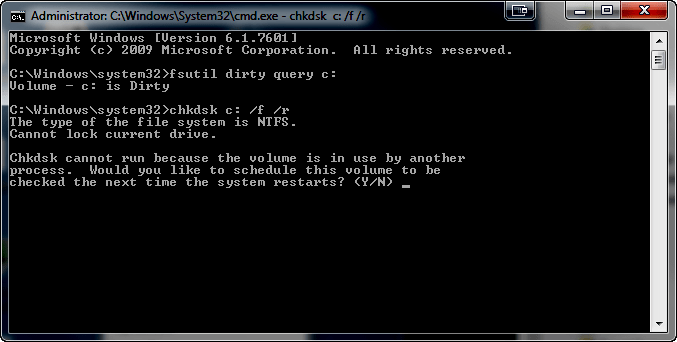
Ổ đĩa NTFS bị hỏng cũng có thể tạo ra lỗi này. Chạy chkdsk /f /r trong command prompt để phát hiện và sửa lỗi đĩa.
Vô hiệu hóa bộ nhớ đệm trong BIOS.
Mở BIOS và tắt bộ nhớ đệm trong BIOS. Xem liệu điều này có giúp ích gì không.
Chạy Trình khắc phục sự cố màn hình xanh Windows trực tuyến.
Chạy trình khắc phục sự cố màn hình xanh Windows trực tuyến của Microsoft là một trình hướng dẫn nhằm giúp người dùng mới làm quen khắc phục Lỗi dừng của họ. Nó sẽ giúp bạn khắc phục lỗi Màn hình xanh này và cung cấp các liên kết hữu ích trong quá trình thực hiện.
Xem thêm: Lỗi màn hình xanh NTFS_FILE_SYSTEM trên Windows 10/11